تنميط الطلب
الهدف
توضح هذه المقالة الخطوات التي يتم إتخاذها لتكوين ملف تعريف التطبيق على CBW145AC. وسوف تستعرض أيضا الفوائد وقليلا من السياق بالنسبة للمبتدئين.
إذا لم تكن على دراية بالمصطلحات الواردة في هذا المستند، فيمكنك مراجعة Cisco Business: مسرد المصطلحات الجديدة.
الأجهزة القابلة للتطبيق | إصدار البرامج
- 140 فولت من التيار المتردد (ورقة البيانات) | 10.0.1.0 (تنزيل الأحدث)
- 141ACM (ورقة بيانات) | 10.0.1.0 (تنزيل الأحدث)
- 142ACM (ورقة بيانات) | 10.0.1.0 (تنزيل الأحدث)
- 143ACM (ورقة بيانات) | 10.0.1.0 (تنزيل الأحدث)
- 240 فولت من التيار المتردد (صحيفة البيانات) | 10.0.1.0 (تنزيل الأحدث)
ما الذي يجب أن تعرفه حول ميزة تحديد مواصفات التطبيقات؟
إن التنميط عبارة عن مجموعة فرعية من السمات التي تمكن من استنان السياسة التنظيمية. فهي تسمح لك للمسؤول بمطابقة أنواع حركة مرور البيانات وترتيبها حسب الأولوية. كما تتخذ القواعد قرارات حول كيفية تصنيف حركة المرور أو إسقاطها. يتميز نظام Cisco Business Mesh اللاسلكي بميزتي العميل والتطبيقات. يبدأ الدخول إلى الشبكة كمستخدم بالعديد من عمليات تبادل المعلومات، من بينها نوع حركة المرور. يقاطع النهج تدفق حركة المرور لتوجيه المسار، يشبه كثيرا مخطط التدفق. وتتضمن أنواع أخرى من ميزات السياسة - وصول الضيوف وقوائم التحكم في الوصول وجودة الخدمة. كل من هذه السمات لها إيجابياتها وسلبياتها.
ما الذي يجب أن أعرفه حول تصنيف تطبيقات CBW؟
يمكن للعديد من حلول الشبكات اللاسلكية حذف ميزات مثل تحديد ملامح التطبيقات. إذا كان عرض النطاق غير محدود، فسيكون حالة إستخدام هذه الميزة أقل. في العالم الحقيقي، قد نحتاج إلى الطلب في الإعدادات حول كيفية معالجة أنواع حركة المرور. تتيح سلسلة CBW التحكم الشامل في العديد من الأنواع الشائعة من التطبيقات. على سبيل المثال، إدارة سعة المعالجة للتدفق عن طريق خدمات مثل Netflix.
تكوين ملف تعريف التطبيق
مساعدة المبتدئين
يسلط هذا القسم القابل للتبديل الضوء على نصائح للمبتدئين.
تسجيل الدخول
قم بتسجيل الدخول إلى واجهة مستخدم الويب (UI) لنقطة الوصول الأساسية. للقيام بذلك، افتح مستعرض ويب وأدخل https://ciscobusiness.cisco.com قد تتلقى تحذيرا قبل المتابعة. أدخل بيانات الاعتماد.يمكنك أيضا الوصول إلى نقطة الوصول الأساسية بإدخال https://[ipaddress] (من نقطة الوصول الأساسية) في مستعرض الويب.
تلميحات الأدوات
إذا كان لديك أسئلة حول حقل في واجهة المستخدم، تحقق من تلميح الأداة الذي يبدو كالتالي: ![]()
هل تواجه مشكلة في تحديد موقع أيقونة القائمة الرئيسية المتوسعة؟
انتقل إلى القائمة الموجودة على الجانب الأيسر من الشاشة، إذا لم ترى زر القائمة، فانقر على هذه الأيقونة لفتح قائمة الشريط الجانبي.
تطبيق Cisco Business
تحتوي هذه الأجهزة على تطبيقات مرافقة تشترك في بعض ميزات الإدارة مع واجهة مستخدم الويب. لن تتوفر كافة الميزات الموجودة في واجهة مستخدم ويب في التطبيق.
الأسئلة المتكررة
إذا كانت لديك أسئلة لا تزال غير مجيبة، يمكنك التحقق من مستند الأسئلة المتداولة. أسئلة شائعة
الخطوة 1
الدخول إلى نقطة الوصول الأساسية الخاصة بك.
الخطوة 2
انتقل إلى القائمة الموجودة على الجانب الأيسر من الشاشة، إذا لم ترى زر القائمة 
الخطوة 3
يتم تحميل قائمة المراقبة بشكل افتراضي عند تسجيل الدخول إلى الجهاز. ستحتاج إلى النقر بدلا من ذلك على إعدادات اللاسلكي.
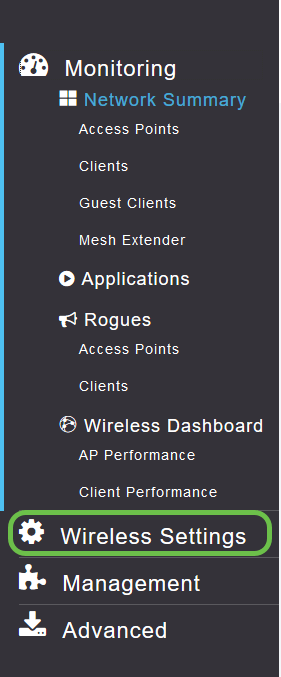
هذا الرابط شبيه بما ستراه عند النقر على رابط إعدادات اللاسلكي:
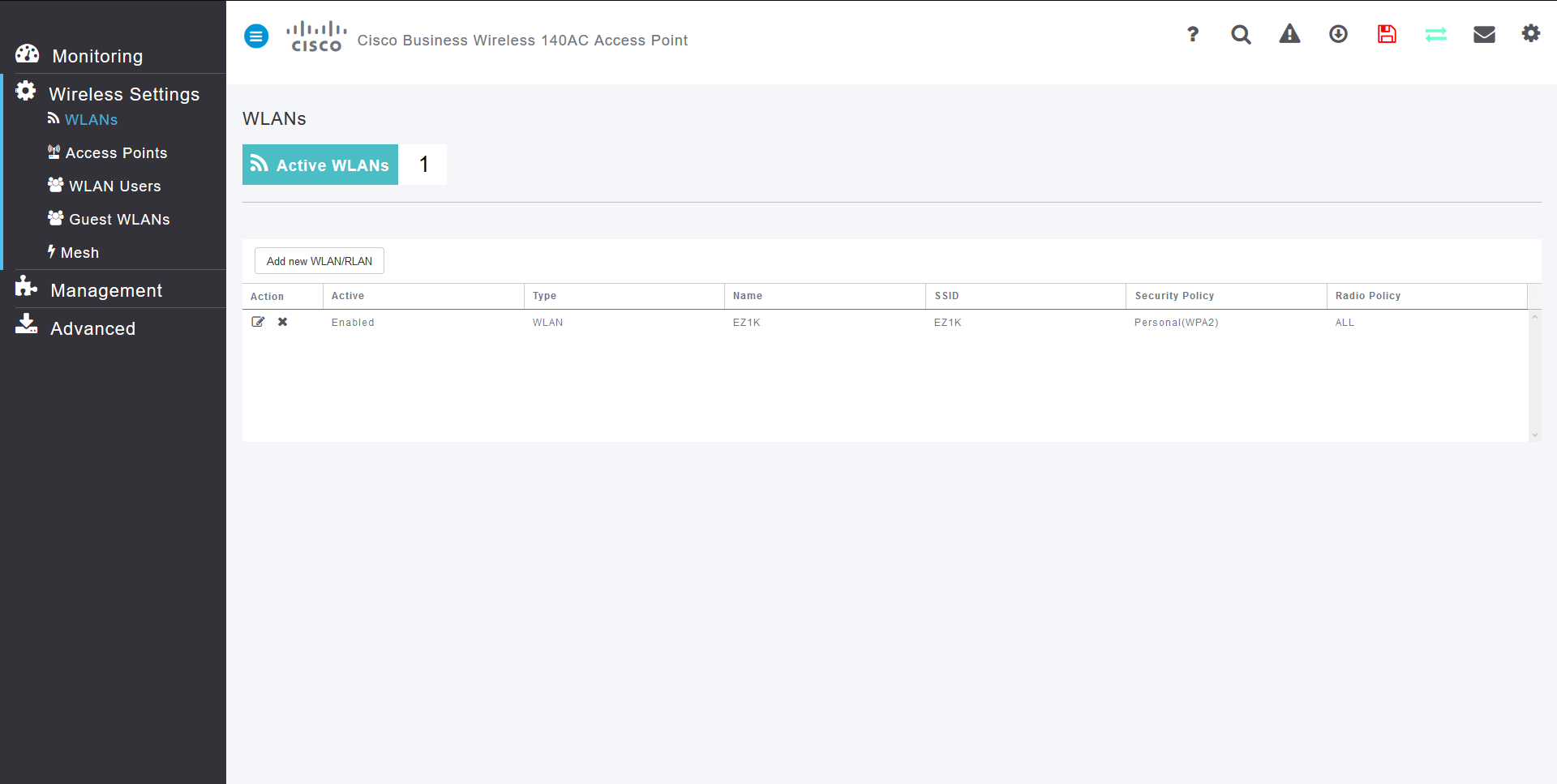
الخطوة 4
انقر على أيقونة تحرير على يسار الشبكة المحلية اللاسلكية التي ترغب في تمكين التطبيق عليها.
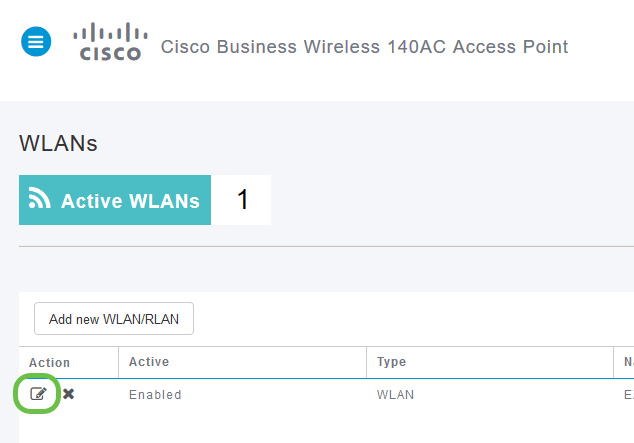
إذا كان الجهاز الخاص بك قد تم إعداده مؤخرا فقد تظهر صفحة تحرير شبكة WLAN مشابهة لما هو أدناه:
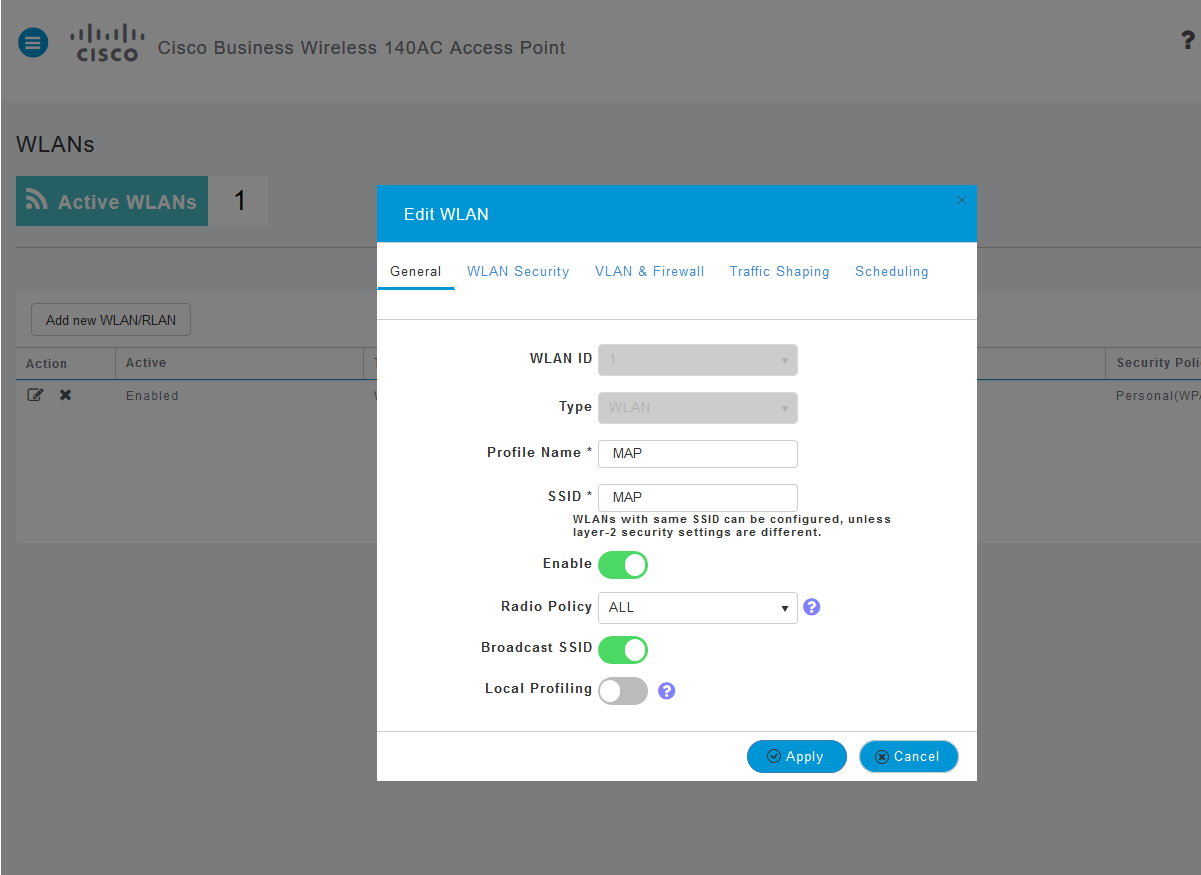
الخطوة 5
انتقل إلى علامة التبويب "تنظيم حركة بيانات البيانات" بالنقر فوقها.
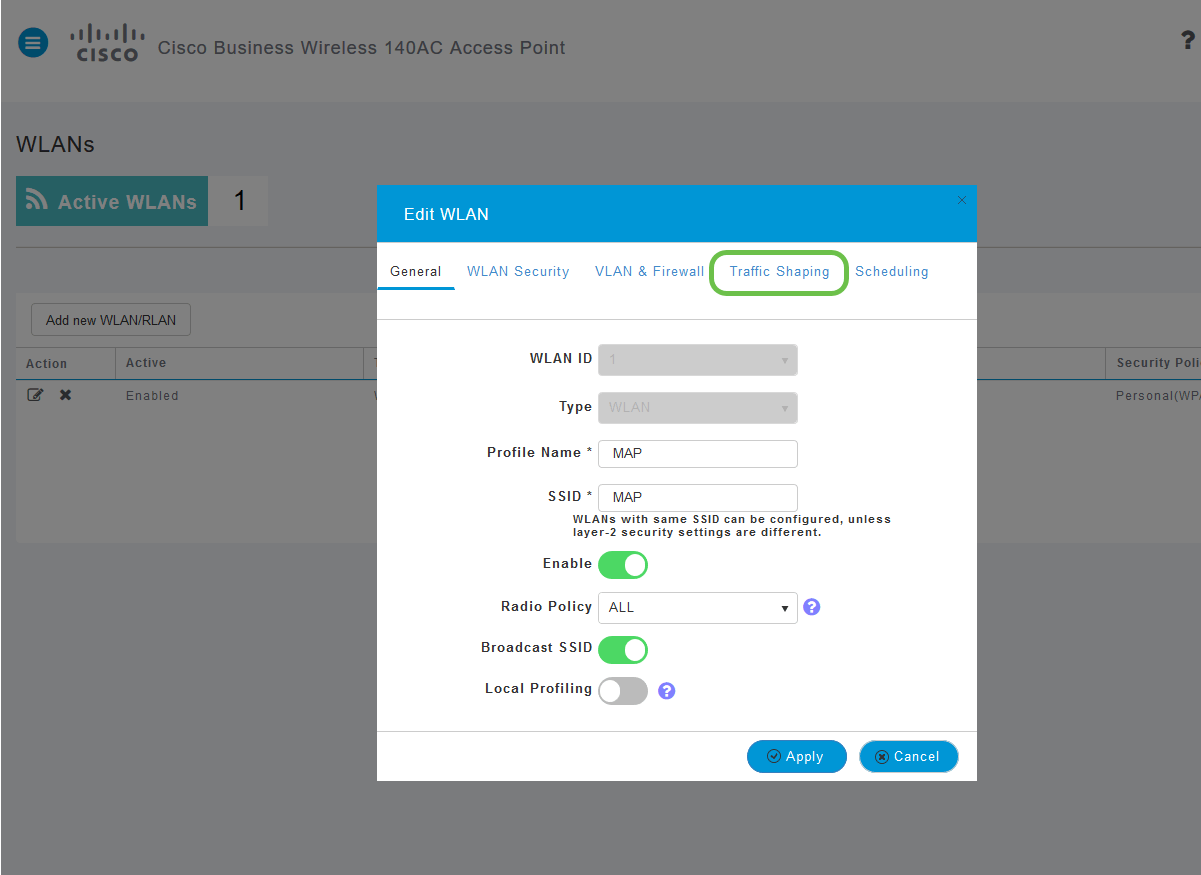
قد تظهر الشاشة على النحو التالي:
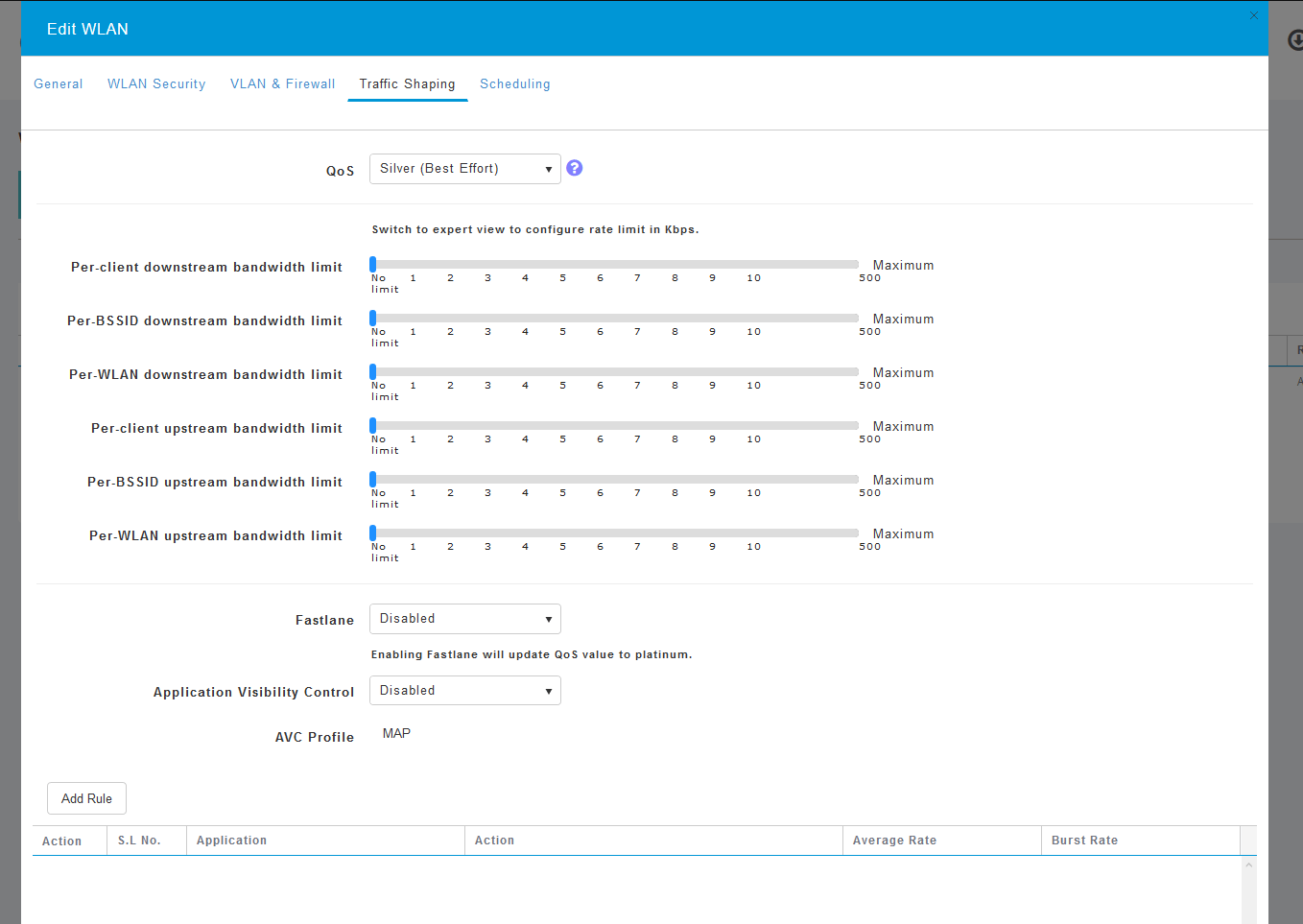
الخطوة 6
نحو أسفل الصفحة، ستجد ميزة التحكم في رؤية التطبيق. هذا أعجزت افتراضيا. انقر فوق القائمة المنسدلة وحدد تمكين.
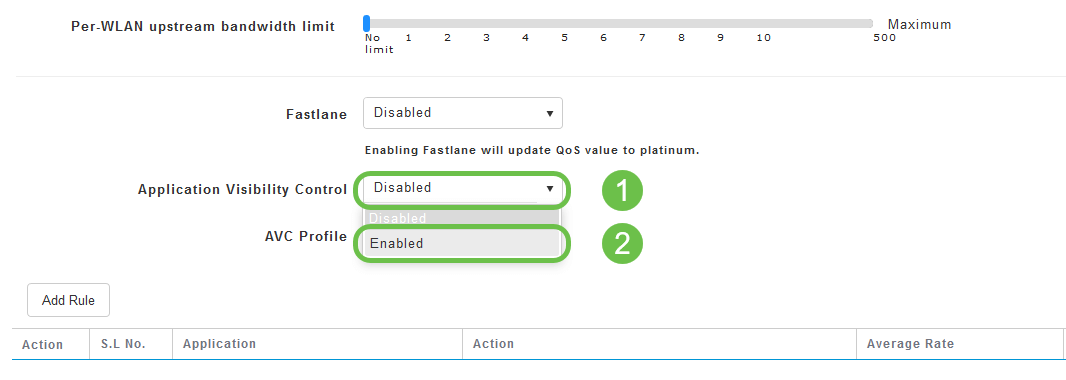
الخطوة 7
انقر فوق الزر تطبيق.
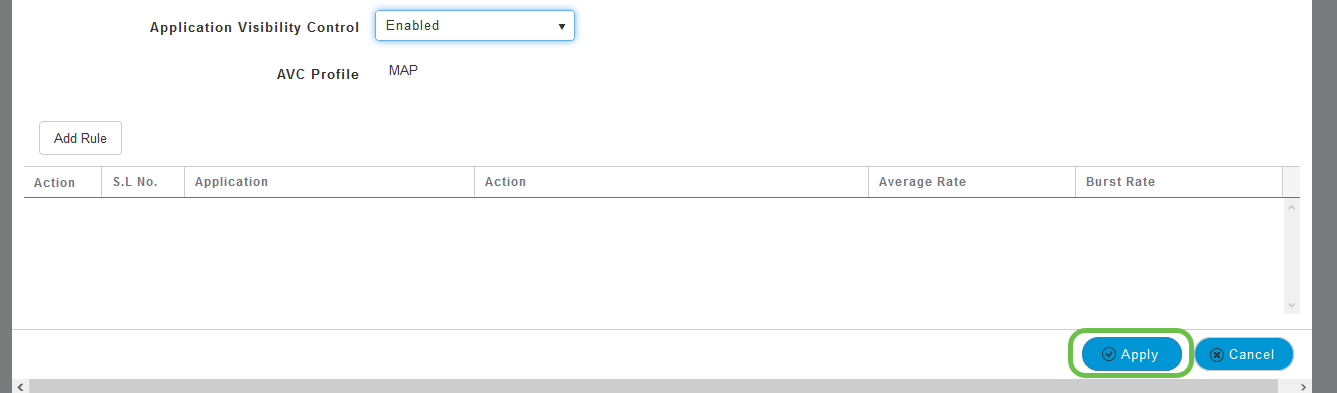
يجب تمكين هذا الإعداد وإلا فلن تعمل الميزة.
الخطوة 8
بعد النقر فوق تطبيق، انقر فوق الزر إلغاء الأمر لإغلاق القائمة الفرعية WLAN. ثم انقر فوق قائمة المراقبة في شريط القائمة الأيسر. بمجرد أن تتمكن من ذلك، انقر فوق عنصر قائمة التطبيق.
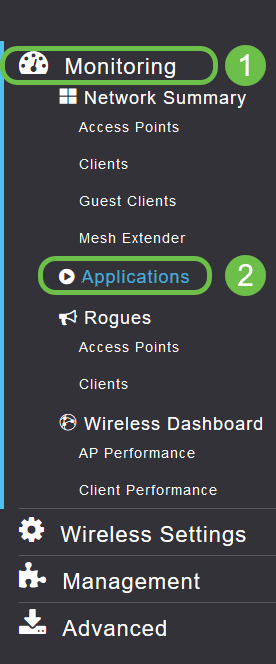
إذا لم يكن لديك حركة مرور إلى أي مصدر، ستكون صفحتك فارغة كما هو أدناه:
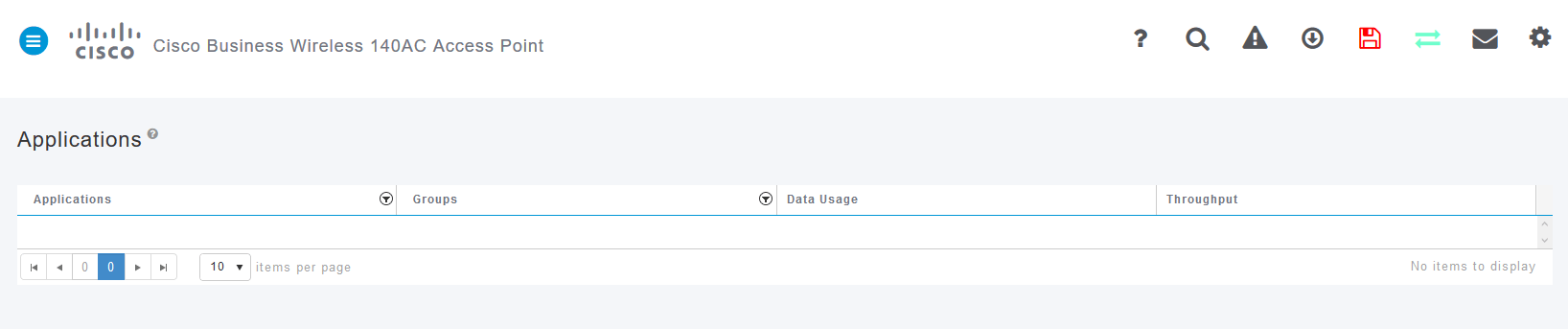
ستعرض هذه الصفحة المعلومات التالية:
-
التطبيق - يتضمن العديد من الأنواع المختلفة
-
المجموعات - يشير إلى نوع مجموعة التطبيقات لتسهيل الفرز
-
إستخدام البيانات - مقدار البيانات التي تستخدمها هذه الخدمة بشكل عام
-
سعة المعالجة - كمية النطاق الترددي الذي يستخدمه التطبيق
يمكنك النقر فوق علامات التبويب للفرز من الأكبر إلى الأصغر، والذي يمكن أن يساعد على تحديد أكبر مستهلكي موارد الشبكة.
هذه الميزة قوية جدا لإدارة موارد الشبكة المحلية اللاسلكية (WLAN) على مستوى قابل للتعديل. فيما يلي بعض المجموعات وأنواع التطبيقات الأكثر شيوعا. من المحتمل أن تتضمن قائمتك المزيد. بما في ذلك ما يلي:
المجموعات والأمثلة
-
تصفح
-
مثال: خاص بالعميل، SSL
-
-
البريد الإلكتروني
-
EX: Outlook و Secure-POP3
-
-
الصوت والفيديو
-
EX: Webex و Cisco Spark،
-
-
أدوات العمل والإنتاجية
-
EX: Microsoft Office 365،
-
-
النسخ الاحتياطي والتخزين
-
مثال: Windows-Azure،
-
-
المستهلك-الإنترنت
-
iCloud، Google Drive
-
-
الشبكات الاجتماعية
-
المثال: Twitter و Facebook
-
-
تحديثات البرامج
-
EX: Google-Play، IOS
-
-
التراسل الفوري
-
على سبيل المثال: المذكرات، الرسائل
-
فيما يلي شكل الصفحة عند تعبئتها:
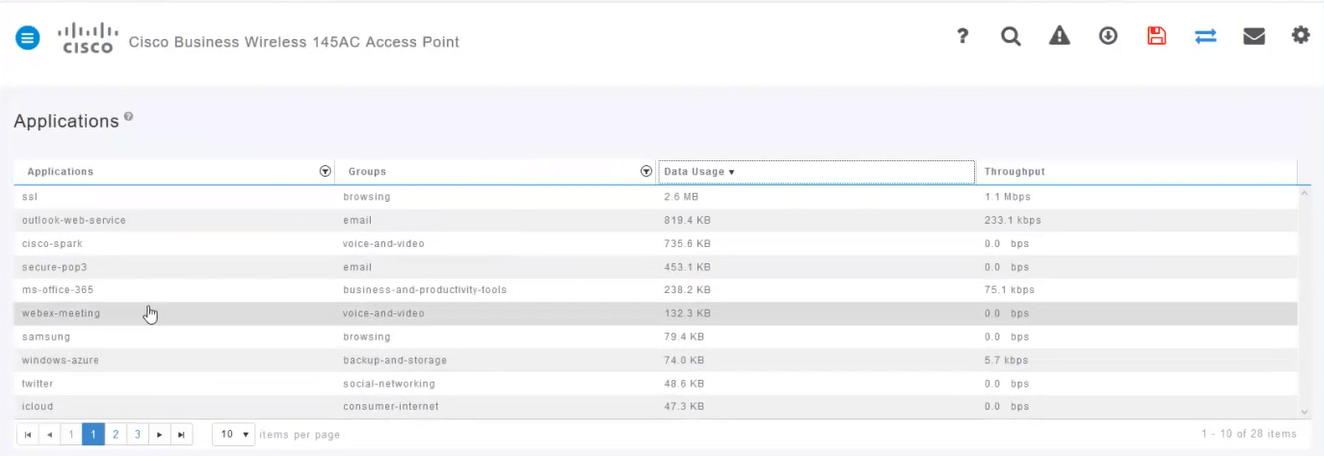
يمكن النقر فوق كل عنوان جدول للفرز - وهو مفيد بشكل خاص لحقول إستخدام البيانات وسعة المعالجة.
الخطوة 9
انقر فوق الصف الخاص بنوع حركة المرور التي ترغب في إدارتها.
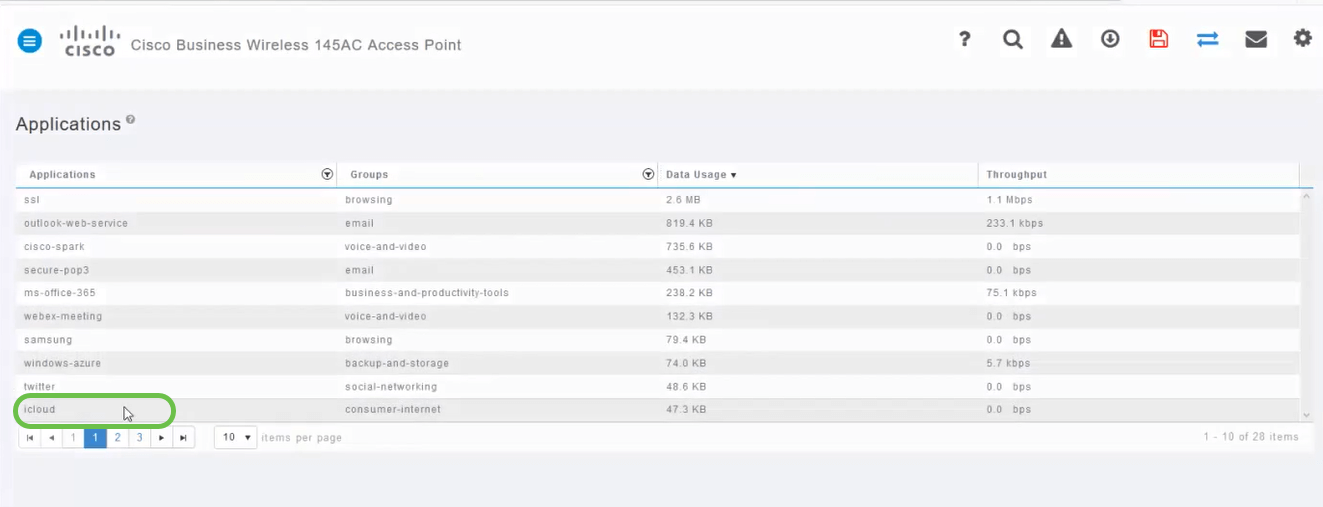
في لقطات الشاشة، تم نقلنا إلى جهاز لديه حركة مرور لإدارتها.
الخطوة 10
انقر فوق المربع المنسدل "إجراء" لتحديد كيفية التعامل مع نوع حركة المرور هذا.
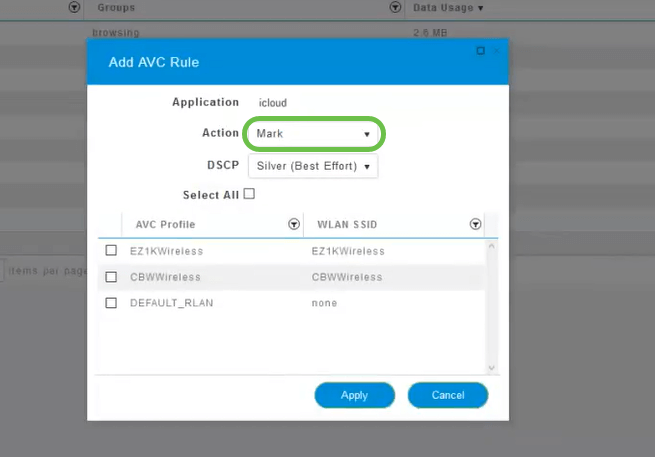
لأغراض هذه المقالة، سنترك هذا الخيار عند وضع علامة.
الإجراء الذي يجب إتخاذه بشأن حركة المرور
-
وضع علامة - يضع نوع حركة المرور في أحد طبقات رمز الخدمات المميزة (DSCP) 3 - التي تحكم عدد الموارد المتاحة لنوع التطبيق
-
إسقاط - لا تفعل أي شيء غير تجاهل حركة المرور
-
حد المعدل - يمكنك من تعيين متوسط معدل الاندفاع بمعدل كيلوبت لكل ثانية
الخطوة 11
انقر الآن على المربع المنسدل لحقل DSCP لتحديده من الخيارات التالية.
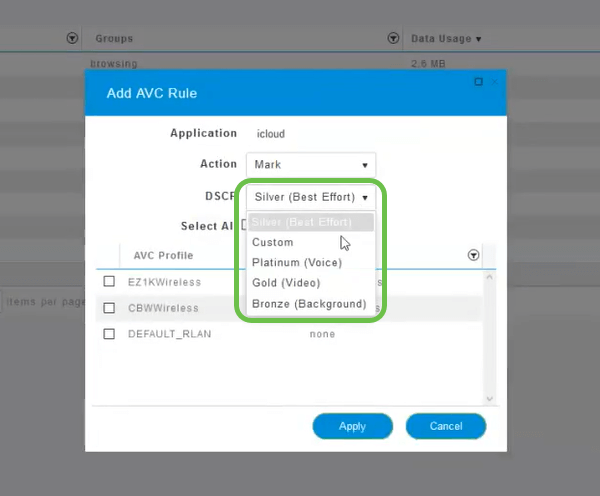
فيما يلي خيارات DSCP لحركة المرور التي سيتم تعليمها. تتطور هذه الخيارات من موارد أقل إلى موارد أكثر متوفرة لنوع حركة المرور الذي تقوم بتحريره.
-
البرونز (الخلفية) - أقل
-
فضة (أفضل جهد)
-
ذهب (فيديو)
-
البلاتين (الصوت) أكثر
-
مخصص - مجموعة مستخدمين
كإتفاقية ويب، تم ترحيل حركة المرور نحو إستعراض SSL، والذي يمنعك من رؤية ما يوجد داخل الحزم أثناء انتقالها من شبكتك إلى شبكة WAN. وعلى هذا النحو، فإن الغالبية العظمى من حركة مرور الويب سوف تراهن على إستخدام طبقة المقابس الآمنة (SSL). قد يؤثر تعيين حركة مرور SSL لأولوية أقل على تجربة الاستعراض لديك.
الخطوة 12
الآن حدد SSID الفردي الذي ترغب في تشغيل هذا النهج. أو انقر إختياريا على تحديد الكل.
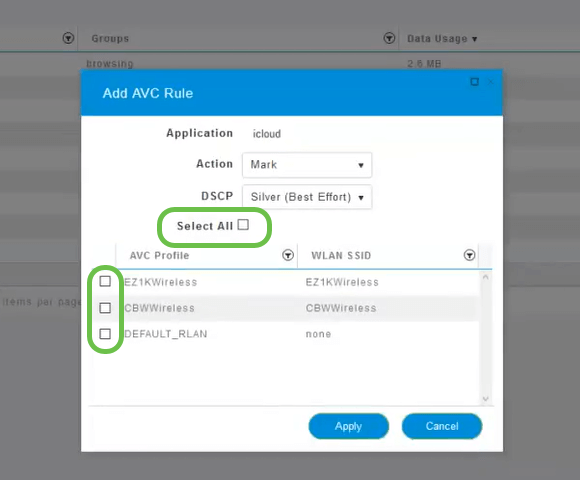
الخطوة 13
انقر الآن فوق الزر "تطبيق" لبدء هذا النهج.
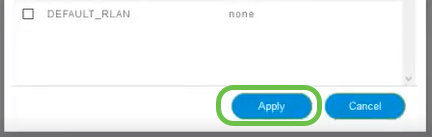
التقريب من خلال تحديد حالتين من حالات الاستخدام الأساسية:
-
يقوم الضيوف/المستخدمون ببث كمية كبيرة من حركة المرور مما يمنع حركة مرور البيانات الحيوية للمهام من المرور. يمكنك إما زيادة أولوية الصوت، وتقليل أولوية حركة مرور Netflix لتحسين الأمور.
-
يمكن إلغاء تصنيف تحديثات البرامج الكبيرة التي يتم تنزيلها أثناء ساعات العمل أو تحديد المعدل.
القرار
لقد فعلتها. يعد إنشاء ملفات تعريف التطبيقات أداة قوية للغاية يمكن تمكينها بشكل أكبر من خلال تمكين ميزة تحديد سمات العملاء أيضا.
إذا كنت مهتما بمعرفة المزيد عن الشبكة اللاسلكية للشبكات، راجع أي من المقالات التالية:
 التعليقات
التعليقات